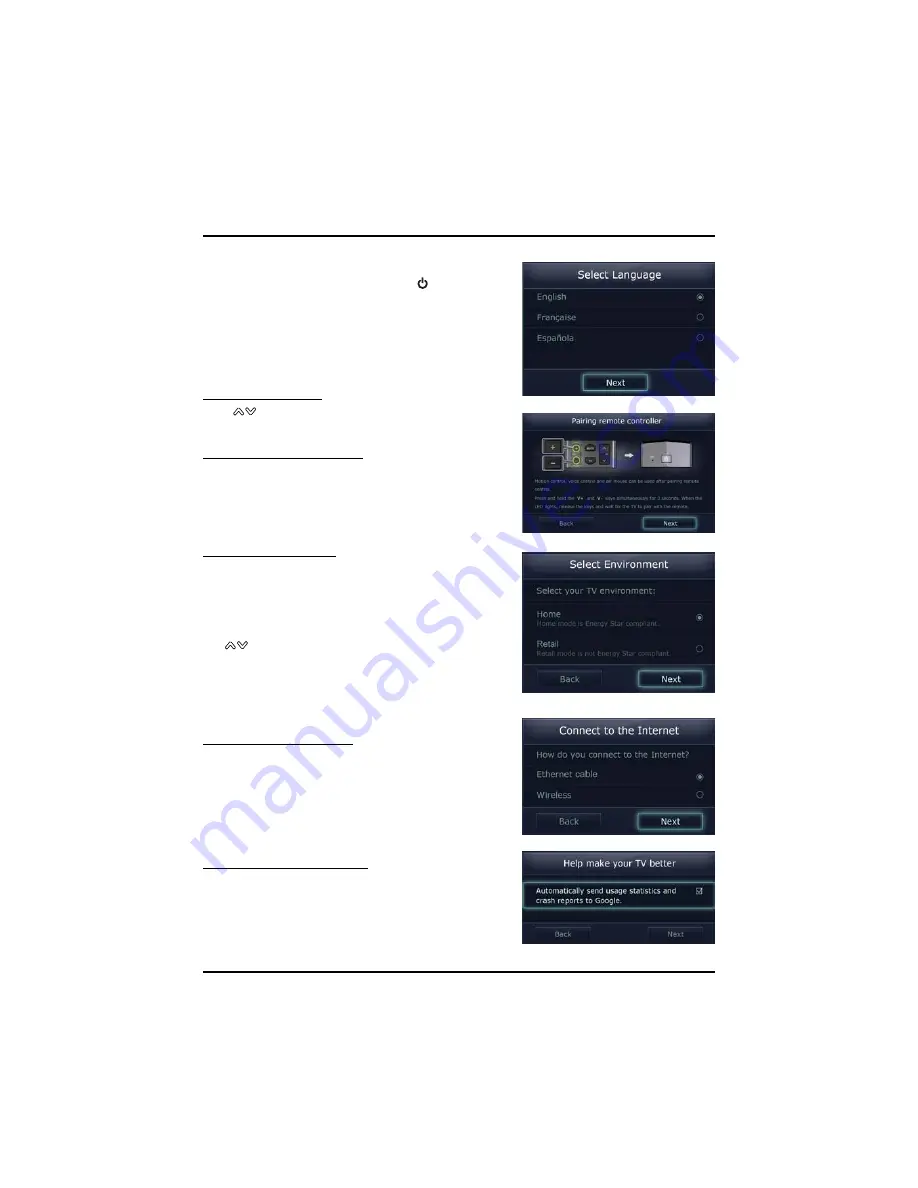
13
Connections and Setup
Initial Setup
3HUIRUPWKHIROORZLQJVWHSVEHIRUH\RXSUHVV
RQWKHUHPRWH
FRQWURO
,QVHUWWKHEDWWHULHVLQWRWKHUHPRWHFRQWURO
&RQQHFWWKHDQWHQQDFDEOHWRWKH79
3OXJLQWKH$&FRUGWRWKH$&RXWOHW
&RQQHFW\RXU79WRWKHKRPHQHWZRUN
7KH¿UVWWLPH\RXVZLWFKWKHVHWRQWKH
Initial Setup
RSHQV
ZKLFKJXLGHV\RXWKURXJKWKHLQLWLDOVHWXSSURFHVV
Step 1 Select Language
3UHVV
WRVHOHFW\RXUSUHIHUUHGODQJXDJHIRUWKHPHQX
V\VWHPDQGSUHVV2.WRFRQ¿UP6HOHFW>1H[W@DQGSUHVV2.
WRSURFHHGWRWKHQH[WVFUHHQ
Step 2 Pairing remote controller
3UHVVDQGKROGWKH92/DQG92/NH\VVLPXOWDQHRXVO\IRU
VHFRQGV:KHQWKH32:(5/('RQWKHUHPRWHOLJKWVUHOHDVH
WKHNH\VDQGZDLWIRUWKH79WRSDLUZLWKWKHUHPRWH$IWHUWKH
79VXFFHVVIXOO\SDLULQJWKHUHPRWHFRQWUROOHU0RWLRQ9RLFH
FRQWURODQGDLUPRXVHFDQEHXVHG6HOHFW>1H[W@DQGSUHVV
2.WRSURFHHGWRWKHQH[WVFUHHQ
Step 3 Select Environment
&KRRVLQJ>+RPH@PRGHIRUWKH79DQGDVVLJQVWKHSLFWXUH
VHWWLQJVIRUPRVWKRPHHQYLURQPHQWV
&KRRVLQJ>5HWDLO@PRGHZKLFKLVQRW(1(5*<67$5
FRPSOLDQWVHWVWKH79XSZLWKSUHGH¿QHGVHWWLQJVIRUUHWDLO
VWRUHGLVSOD\,QWKLVVHWWLQJWKHSRZHUFRQVXPSWLRQPD\
H[FHHGWKHUHTXLUHPHQWVRIWKH(1(5*<67$5TXDOL¿FDWLRQ
8VH
WRVHOHFWWKHGHVLUHGORFDWLRQVHWWLQJ>+RPH@RU
>[email protected]¿UP6HOHFW>1H[[email protected]
SURFHHGWRWKHQH[WVFUHHQ
Note:
if you select [Retail] mode, a screen menu will ask you,
if you want to go back to the previous menu to select [Home]
mode, select [Cancel] and press OK. Or you can select [OK]
and press OK on the remote to proceed to the next screen.
Step 4 Connect to the Internet
*RRJOH79UHTXLUHV,QWHUQHWVHUYLFHWRDFFHVVWKHZHEDQG
6PDUW79DSSOLFDWLRQV&RQQHFW,QWHUQHWXVLQJ\RXUH[LVWLQJ
ZLUHOHVVKRPHQHWZRUNRU(WKHUQHWFDEOHDQGIROORZWKH
JXLGHVRQWKHVFUHHQ6HOHFW>1H[[email protected]
WRWKHQH[WVFUHHQ
Note:
You can also skip this step by selecting [Skip step],
and connect to the internet later. Details please see "Network
Connection" & "Network Setup".
Step 5 Help make your TV better
6\VWHPZRXOGDXWRPDWLFDOO\VHQGXVDJHVWDWLVWLFVDQGFUDVK
UHSRUWVWR*RRJOHDIWHUFKHFNLQJWKLVRSWLRQ
6HOHFW>1H[[email protected][WVFUHHQ















































